Apple Mail Drop erlaubt Ihnen, große Dateien per E-Mail zu versenden. Dabei wird die Datei automatisch in die Apple Cloud hoch geladen und seitens der Empfänger dort abgerufen.
So aktivieren Sie Mail Drop in MacOS
Öffnen Sie die Apple Mail.
Klicken Sie nach dem Start des Programms auf Apple Mail – Einstellungen.
Klicken Sie auf Accounts.
Wählen Sie in der linken Randspalte den Account, für den Sie Maildrop aktivieren möchten.
Aktivieren Sie Große Anhänge mit Mail Drop senden.
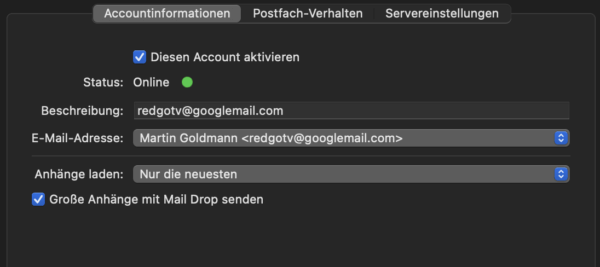
Mail Drop in iOS einschalten nicht nötig
Sobald Sie auf dem iPhone eine Mail mit großem Anhang versenden möchten, fragt Apple Mail Sie, ob Sie die Datei per Mail Drop schicken möchten.
Sie müssen die Funktion also nicht explizit einschalten.
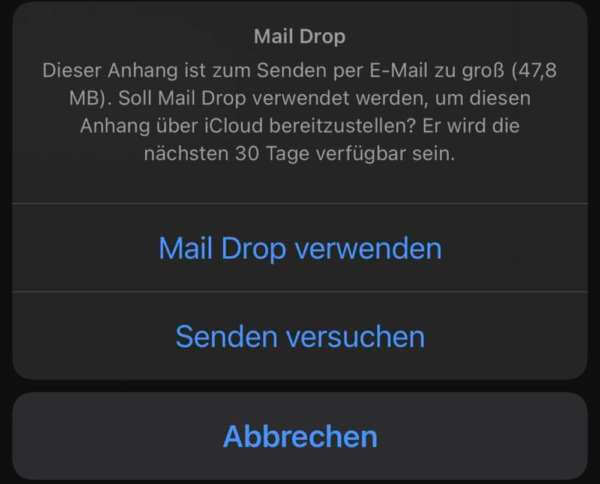
Darum ist das interessant
Viele E-Mail Server in Unternehmen begrenzen die Dateigröße auf 20 oder 25 MByte.
Größere Dateien lassen sich auf diesem Weg nicht versenden.
Apple Mail nimmt einen Umweg und speichert die Datei in der Cloud. Statt der Datei wird ein Link versandt, auf den die Empfänger klicken können. Nach dem Klick wird die Datei herunter geladen.
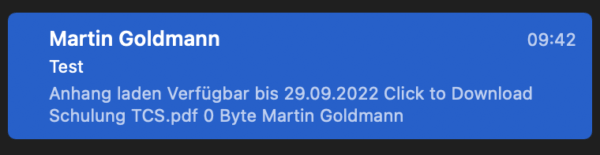
Das sollten Sie auch noch wissen
Maildrop gibt es auf MacOS seit der Version Yosemite und auf iOS ab Version 9.2.
Das Limit für Airdrop-Dateien beträgt 5 GByte. Achtung: Das Limit gilt für die E-Mail im Ganzen, nicht allein für den Anhang.
Vergessen Sie nicht, die Anhänge vorher zu komprimieren. Das spart wertvollen Platz.
Nach 30 Tagen löscht Apple den Mail-Anhang.
Für die Summe aller mit Mail Drop versandten Nachrichten gibt es ein Limit von 1 TByte. Sobald dies erreicht ist, müssen Sie warten, bis die ersten Anhänge nach der 30-Tagesfrist wieder gelöscht werden.
Achtung: Verwechslungsgefahr: Sie finden auch unter Apple Mail einen Unterpunkt Accounts. Sie brauchen aber Apple Mail – Einstellungen – Accounts.
Meine Meinung
Mail Drop ist eine superpraktische Funktion für mich. Ich versende oft Videos, die 50 bis 200 MByte groß sein können – mit normaler Mail haben die keine Chance durchzukommen.
Allerdings hängt es immer von der IT der Empfänger ab, ob sie auch wirklich auf den Inhalt zugreifen können. Viele Unternehmen sperren den Zugriff auf externe Cloud Dienste wie die iCloud. In diesen Fällen bleibt dann nur der direkte Upload auf den Kundenserver.